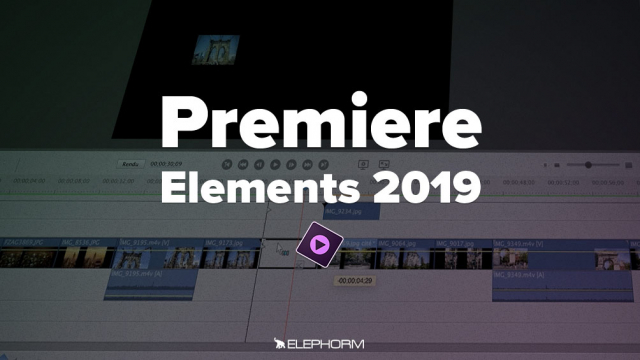Techniques Avancées de Montage Vidéo : Gestion de l'Opacité
Apprenez à manipuler l'opacité dans vos vidéos pour créer des transitions fluides grâce à l'utilisation des images clés.
L'interface
Gestion des médias
Fonctions de base
Les outils de Premiere Elements






Création d'un film instantané
Montage guidé et modifications amusantes
Ajout de transitions
Le panneau ajustements
Les effets vidéo






Les effets audio
Les options musicales de Premiere Elements
Ajout d'un titre
Animations de paramètres
Détails de la leçon
Description de la leçon
Cette leçon vous guide à travers les étapes nécessaires pour ajuster l'opacité de vos vidéos superposées. Vous découvrirez comment faire apparaître et disparaître progressivement une vidéo en utilisant des images clés et en choisissant des transitions linéaires ou progressives. Cette technique est idéale pour des effets de fondu subtils et professionnels entre plusieurs vidéos. La leçon couvre également la manière de réduire le temps de rendu pour optimiser votre flux de travail.
L'exercice pratique vous montre comment placer des images clés à des moments précis sur votre timeline et ajuster l'opacité entre 0% et 100% pour un effet souhaité. En retirant le son de l'équation, on se concentre uniquement sur l'effet visuel, permettant une meilleure maîtrise de cette technique. À la fin de cette session, vous serez capable de créer des montages vidéo sophistiqués avec des transitions douces.
Objectifs de cette leçon
Les objectifs de cette vidéo sont d'apprendre à manipuler l'opacité des vidéos, utiliser des images clés pour les transitions, et optimiser le rendu de la timeline.
Prérequis pour cette leçon
Les prérequis pour suivre cette vidéo incluent une connaissance de base des logiciels de montage vidéo et savoir placer des images clés sur une timeline.
Métiers concernés
Les métiers liés à ce sujet incluent monteur vidéo, réalisateur, créateur de contenu digital, et spécialiste en post-production.
Alternatives et ressources
Comme alternatives à cette technique, vous pourriez utiliser des logiciels comme Adobe After Effects, Final Cut Pro, ou DaVinci Resolve pour des effets similaires.
Questions & Réponses